
Xbox denetleyicinizi bir PC, Mac, Smartphone ve daha fazlasını kullanabileceğinizi biliyor muydunuz? Microsoft'un denetleyicileri, çeşitli ek cihazlarla kablosuz olarak çalışır - kablo gerekmez.
İşte xbox denetleyicinizi sadece bir Xbox'tan daha fazla eşleştirilir.
Kontrol cihazınızı bir Xbox ile eşleştirilir
Yeni bir denetleyiciyi Xbox Serisi X veya S'nizle veya daha eski bir Xbox One konsolu (bir S ve One X) eşleştirmek için, kontrol cihazında iki adet AA pilini veya şarj edilebilir bir pil takımı yerleştirin. Microsoft, kutuya bir tek kullanımlık pil sunar, ancak yaklaşık 20 $ için bir oyun ve şarj seti kaplayabilirsiniz.
Xbox konsolunu açmak için öndeki güç düğmesine basın. Konsolunuzdaki eşleştirme düğmesini bulun ve basın; Xbox Serisi X ve S'de, aşağıda gösterildiği gibi ön USB bağlantı noktalarının yanındaki küçük yuvarlak düğmedir.
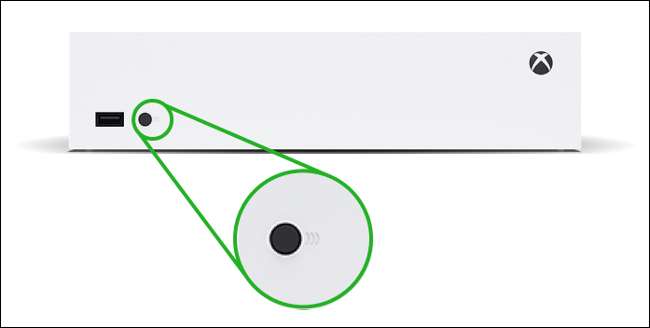
Bir Xbox One X veya S'de, eşleştirme düğmesi, aşağıda gösterildiği gibi sağdaki USB bağlantı noktasının yakınında, konsolun önündesiniz.

Orijinal bir Xbox One'da, optik disk sürücüsünün yakınındaki konsolun solundaki eşleştirme düğmesini bulacaksınız.
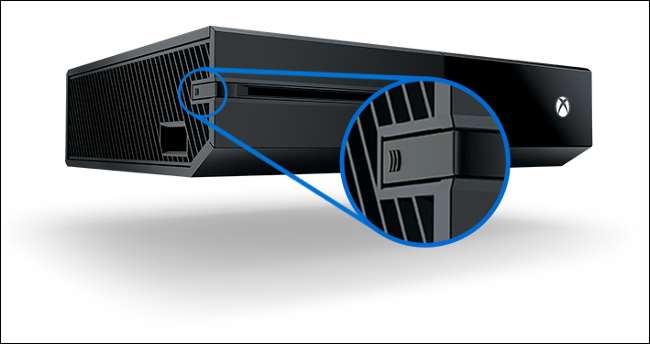
Şimdi, Akü bölmesinin hemen üstünde, kontrol cihazınızın üst kenarı boyunca eşleştirme düğmesini basılı tutun. Önce denetleyiciyi açmak zorunda değilsiniz. Kontrol cihazındaki Xbox logosu hızla yanıp sönene kadar çift düğmesini basılı tutun.

Xbox logosu yanıp sönmeyi durdurduğunda ve katı kaldığında, kontrol cihazınız eşleştirildi. Herhangi bir sorunla karşılaşırsanız, konsolunuzun eşleştirme modunda olduğundan emin olun.
Şimdi Xbox arabirimini yeni denetleyicinizle kontrol edebilmelisiniz.
Kontrol cihazınızı bir PC, Mac ve daha fazlası ile eşleştirme
Denetleyicinizi ayrıca bir diğer cihazlarla eşleştirebilirsiniz. Windows PC , MAC ve daha fazlası standart bir Bluetooth bağlantısıyla. İşlem bir Xbox ile eşleştirmeye benzer, ancak muhtemelen cihaza bağlı olarak bazı adımları uyarlamanız gerekir.
İLGİLİ: Bir Xbox Kablosuz Denetleyicisi Bir PC'ye Bağlama
Genel olarak, kontrol cihazınızı başka bir cihazla eşleştirmek için, eşleştirme düğmesini, pil bölmesinin yanındaki üst kenar boyunca basılı tutun. Xbox logosu hızla yanıp söndüğünde, denetleyicinizin eşleştirme modunda olduğunu bileceksiniz.
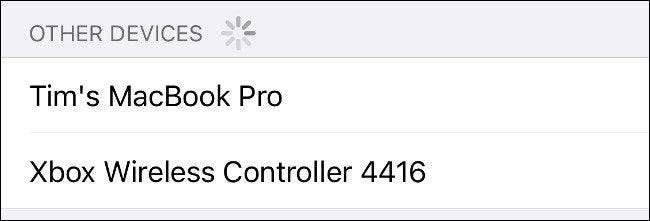
Artık denetleyicinizi kullanmak istediğiniz cihazla eşleştirmek için 20 saniyeniz var. Cihazdaki Bluetooth eşleştirme arayüzünü açın ve ardından denetleyiciyi seçin. Uyumlu ise hemen eşleşmelidir.
İstersen bunu yapmak zorunda kalacaksın Xbox oyunlarını akıllı telefonunuzda uzaktan oynayın . Xbox Serisi X ve S kontrol cihazının şu anda iPhone veya iPad ile doğal olarak uyumlu olmadığını, böylece eşleştirmeyi reddeder.
Microsoft, gelecekteki bir güncellemeye, Apple cihazları için destek ekleyeceğini, ancak güncellemeyi uygulamak için denetleyicinizi bir XBOX'a bağlamanız gerekir.
İLGİLİ: Xbox Serisi x | S için iPhone veya Android'den nasıl aktarılır
XBOX One ve Seri X ve S Gergi Kontrol Cihazları
Şimdi Xbox One veya Xbox Serisi X ve S kontrol cihazlarınızı herhangi bir uyumlu konsol, bilgisayar veya akıllı telefon ile eşleştirebilmelisiniz.
Daha eski bir kablosuz Xbox 360 denetleyiciniz varsa, denetleyicinizi bir PC'ye eşleştirmek için Microsoft'un gelmesi zor kablosuz alıcıya ihtiyacınız olacak. Kablolu Xbox 360 denetleyicileri takın ve USB üzerinden oynatılır.
Xbox serisi x veya s için yayın yapmayı düşünüyor musunuz? Ödeme Next-Gen Xbox hakkında bilmeniz gereken her şey Satın almadan önce.
İLGİLİ: Bluetooth kullanarak eşleştirildiğinde bir Xbox denetleyicisini nasıl kapatılır







